Smart Driver Updater:古い PC ドライバーは不要
コンピューターで奇妙なエラーメッセージが繰り返し表示される理由を理解するのが難しい場合があります.コンピューターのドライバーが古いため、ウイルス対策ソフトウェアでさえこれを解決できません。
この問題を解決するには、古いドライバーを手動で検索して更新する必要があるか、サードパーティのドライバー チューナー ツールを選択してこの問題を解決するかの 2 つの方法があります。
古いドライバーやバグを自動的に特定し、数分で解決するさまざまなツールがあります。この記事では、ドライバー ブースター ソフトウェアが必要な理由と、Smart Driver Updater がドライバーを調整して最新の状態に保つ方法について説明します。
おすすめ
スマート ドライバー ケア
- 巨大なデータベースからドライバーを更新
- ドライバーのバックアップと復元
- 信頼できる安全なツール
- ワンクリックでソフトウェアを更新
ドライバー チューナー ソフトウェアが必要な理由
これが、コンピューターにドライバー チューナー ソフトウェアが必要な理由です。
<オール>コンピューターのドライバーが古いか破損している場合、突然のシャットダウンや予期しないシステム クラッシュが発生することがあります。つまり、重要なデータを扱っている場合、すべての情報が失われる可能性があり、時には予期しないシステム クラッシュがマシンの欠陥につながることさえあります。
- ドライバー エラー ハードウェアの機能に影響:
ドライバーは、ハードウェアをスムーズに動作させるためのソフトウェアに他なりません。そのため、コンピューターでドライバー関連のエラーが発生している場合は、ハードウェアが正しく機能していないか、パフォーマンスを犠牲にする必要がある可能性があります.
- 古いハードウェアは生産性を妨げる可能性があります:
ハードウェア メーカーは、ハードウェアを最大限に活用するのに役立つドライバの更新を随時リリースしています。古いドライバーが原因で、システムまたは特定のハードウェアが遅くなり、アップグレードする必要があると感じることがあります。しかし、実際には、正しく動作させるために必要なのはドライバーの更新だけです。
- ドライバ ブースター ツールは、システムに最適なドライバを自動的に見つけます:
お使いのコンピューターに最適な最新のドライバーを見つけるために OEM の Web サイトにアクセスすると、混乱する可能性が非常に高くなります。これは、ハードウェアの組み合わせが異なるさまざまなマシン用の多くのバージョンがあるためです。自動ドライバ ブースター ソフトウェアにより、システムで互換性のあるドライバを簡単に入手できます。
ここまでで、最高のコンピューティング エクスペリエンスを実現するためにドライバー チューナー ソフトウェアが必要な理由が理解できたと思います。
Smart Driver Updater は、コンピューターに最適なドライバーを入手するという目的をうまく解決する、最高のドライバー更新ソフトウェアの 1 つです。仕組みは次のとおりです。
<オール>https://smartdriverupdater.com/
2. ダウンロードとインストールのプロセスが完了したら、PC ドライバーのスキャンを開始できます
3. ドライバー チューナーには、バックアップ、履歴ツール ボックス、設定などのさまざまなタブがあります。
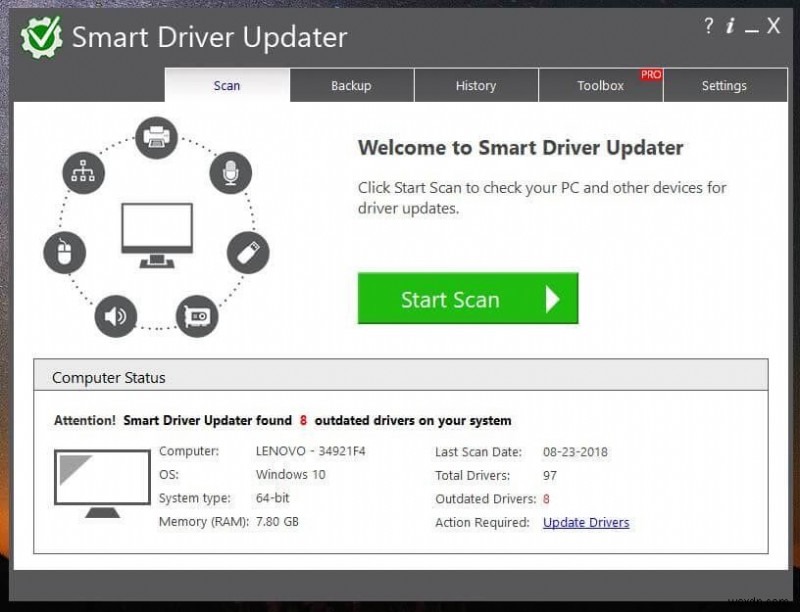
4. ドライバーの変更に進む前に、現在のドライバーのバックアップを取ることを強くお勧めします。
5. このアプリケーションのホーム画面にある [バックアップ] タブに移動して、ドライバーのバックアップを作成および削除できます。
6. バックアップ タブには、バックアップを復元または削除するオプションもあります。このツールは、システムの復元ポイントの作成にも役立ちます。
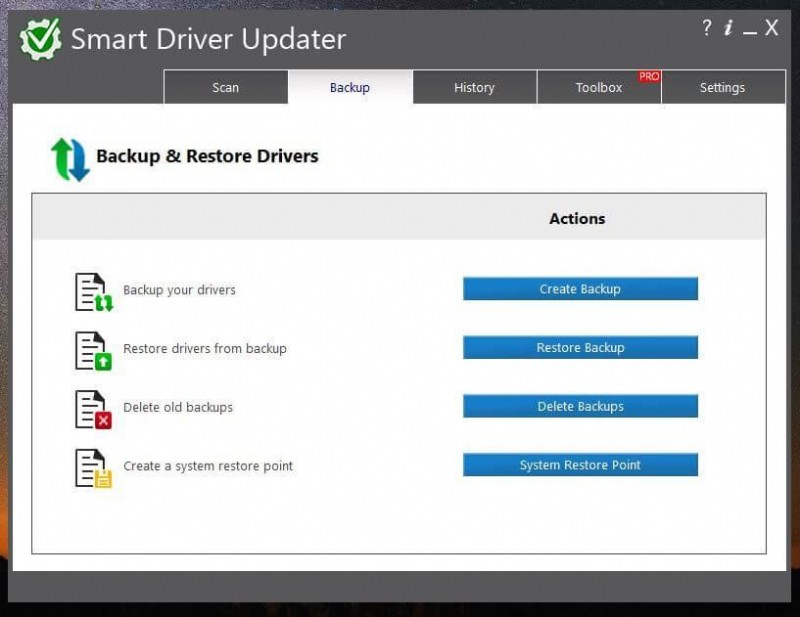
7. スキャンの最後にスキャンを開始すると、古くなったドライバーの数とドライバーの総数を示すレポートが表示されます。
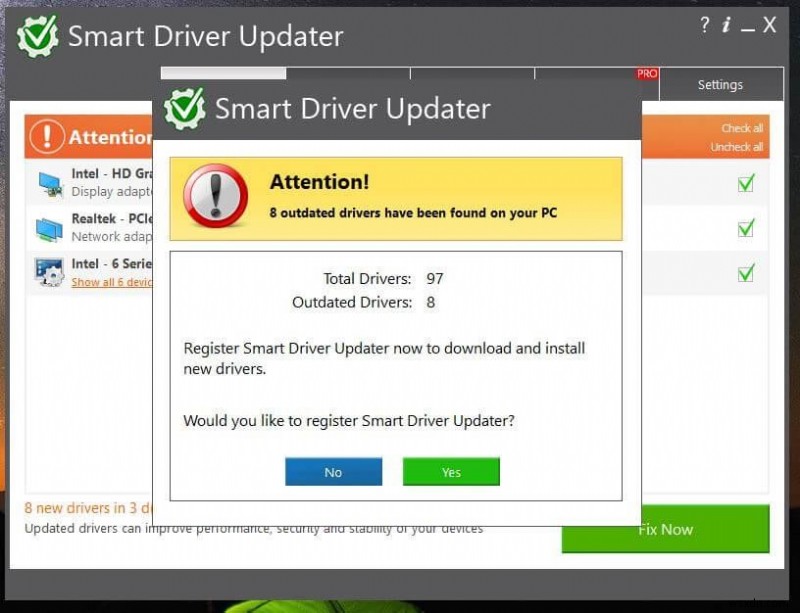
8. ドライバーをすぐに更新するかどうかを選択できます。 [はい] をクリックすると、ツールがドライバーの更新を開始します。
その他の機能とハードウェア要件:
- バックアップを取り、システムの復元ポイントを作成できます。
- 120 万以上のドライバーがサポートされています。
- Windows XP、Vista 7、8、10 と互換性があります。
- 256 MB の RAM と Pentium クラスのプロセッサの最小要件
これで、Smart Driver Updater の助けを借りて、ドライバーを最新の状態に保つことができます。使いやすいソフトウェアで、ほとんどの機能を無料で利用できます。そのため、今すぐダウンロードしてドライバーを更新しますが、変更を進める前にバックアップを作成することを忘れないでください。
-
Eazy Driver Updater:詳細レビュー (2022)
PC ドライバーの更新は、コンピューターの安定性を確保し、パフォーマンス関連の問題を修正するために不可欠です。手動での更新には多くの時間がかかり、技術的な専門知識が必要になるため、 専門のドライバー更新ツール を利用することをお勧めします。 コンピュータのドライバを時々最新の状態に保つため。このブログ投稿では、信頼できる正規のソースから利用可能なドライバーの更新を一括でインストールするための即時アクセスを可能にする 1 つのツールについて説明します。 Eazy Driver Updater のご紹介 、 ドライバーの簡単な更新とブーストを唯一の目的として設計されたシンプルな Windo
-
WinZip Driver Updater をアンインストールする方法
名前が示すように、WinZip ドライバー アップデーターは、WinZip System Tools によって設計および開発されたドライバーを更新するためのユーティリティです。 WinZip Driver Updater には、信頼性の高い Windows PC ドライバー アップデーターに必要なすべての機能が備わっています。迅速なスキャンを実行し、結果をドライバーのステータス レポートと共に表示できます。では、なぜ WinZip ドライバー アップデーターをアンインストールする必要があるのでしょうか?ウイルスですか?マルウェア?そして、なぜ世界中のユーザーがそれをアンインストールしているので
